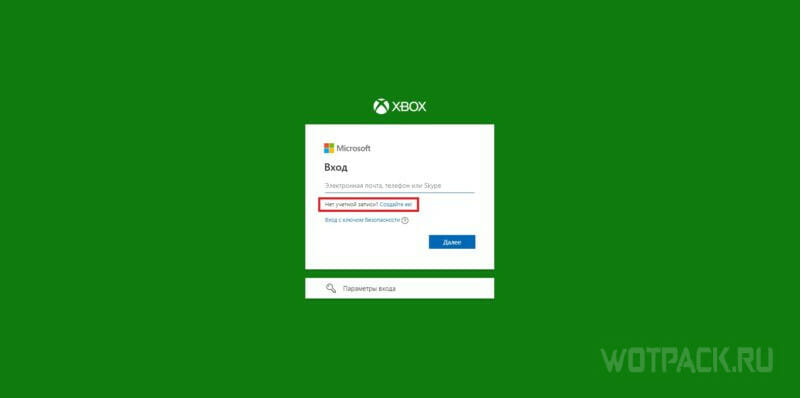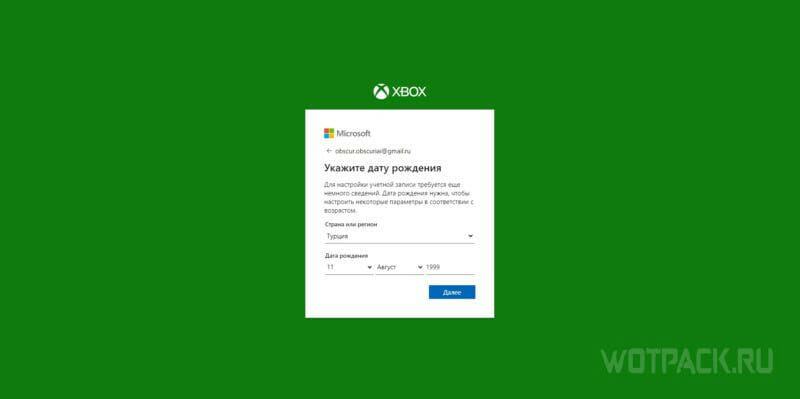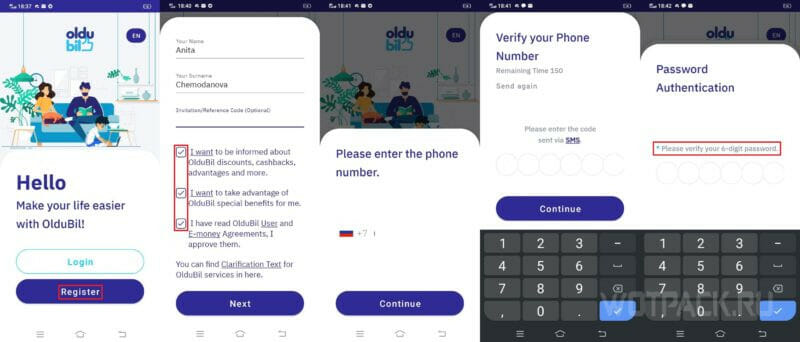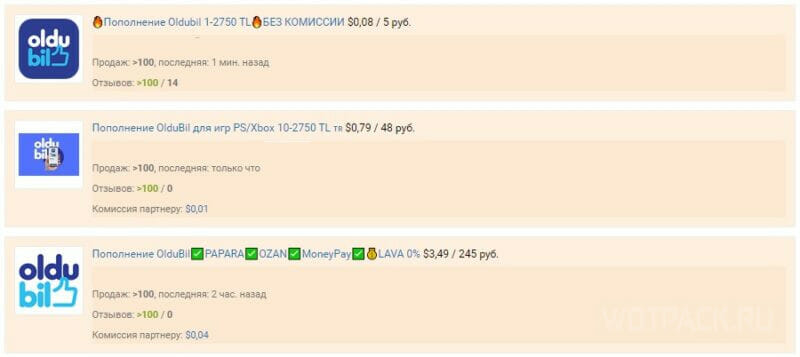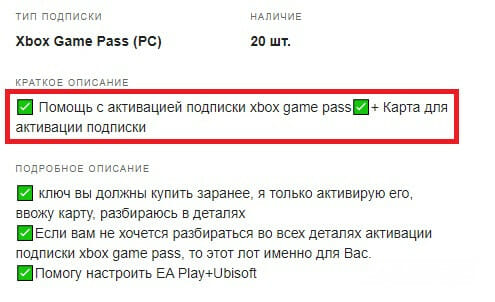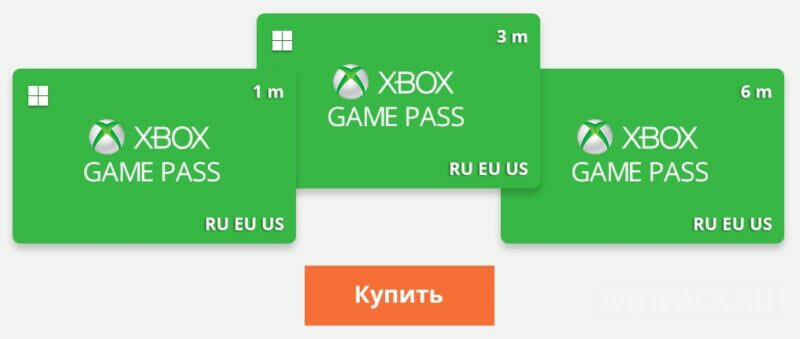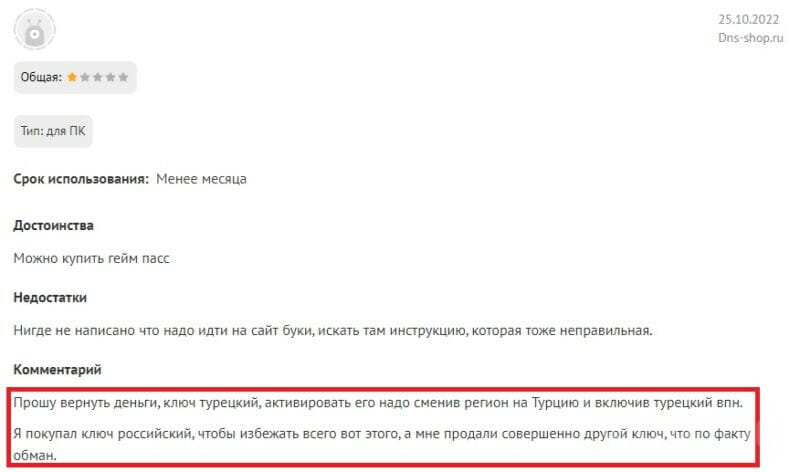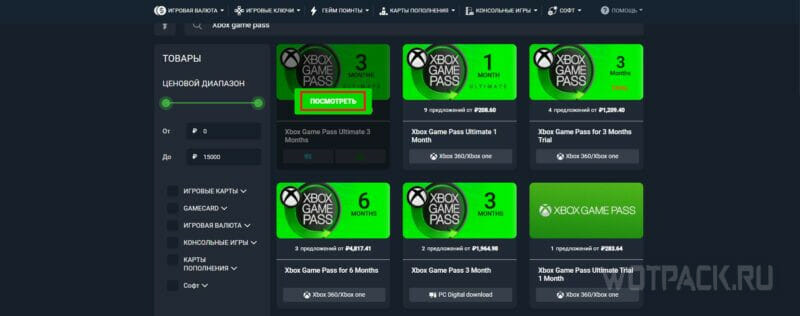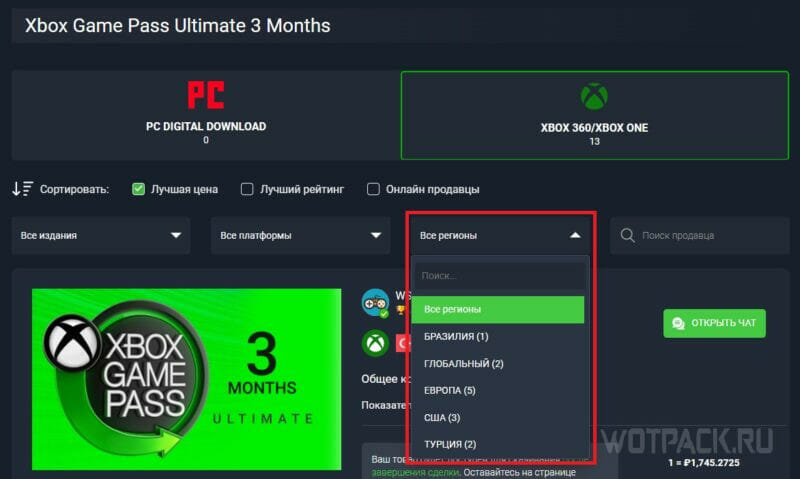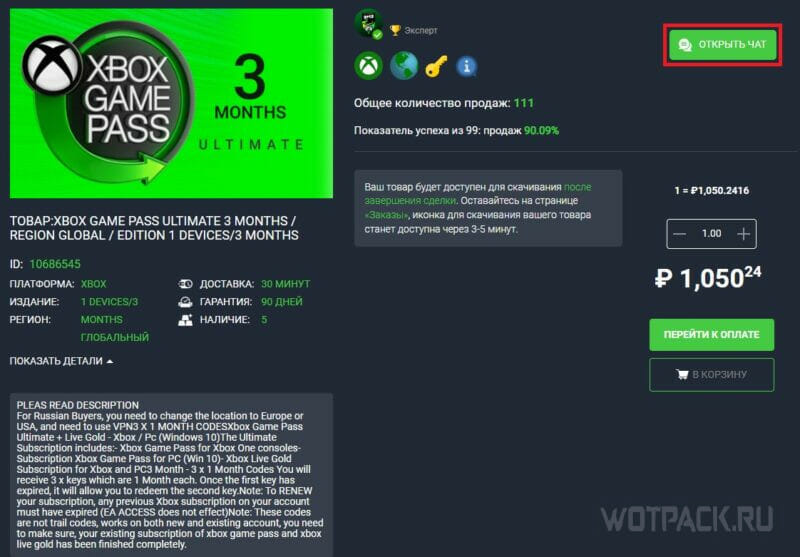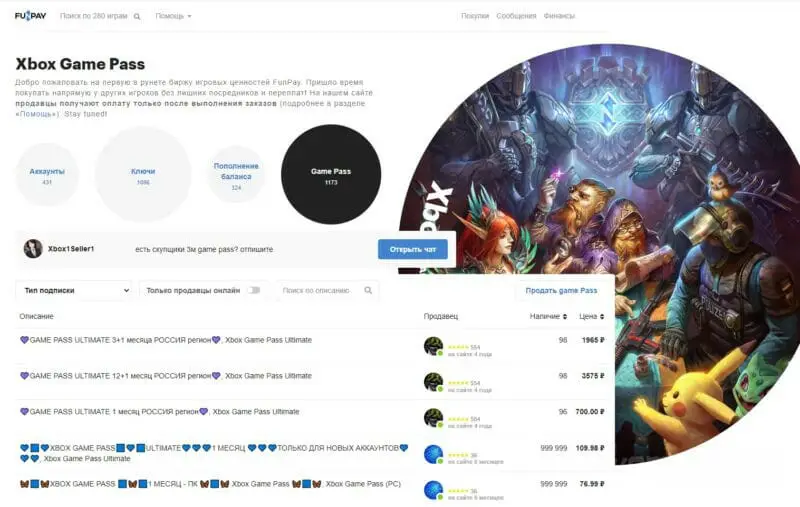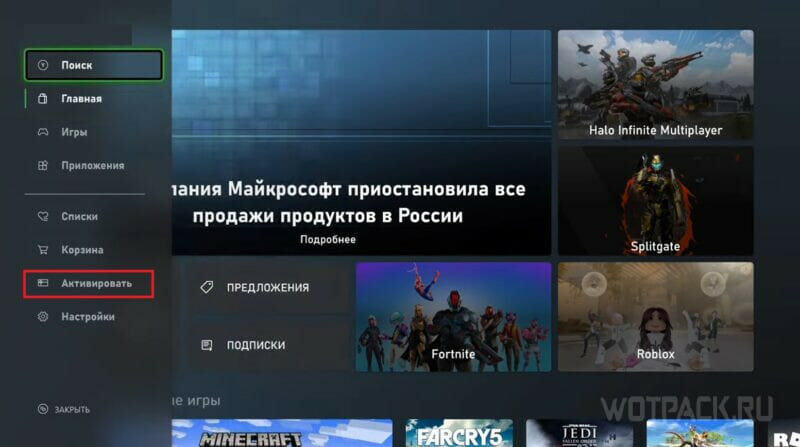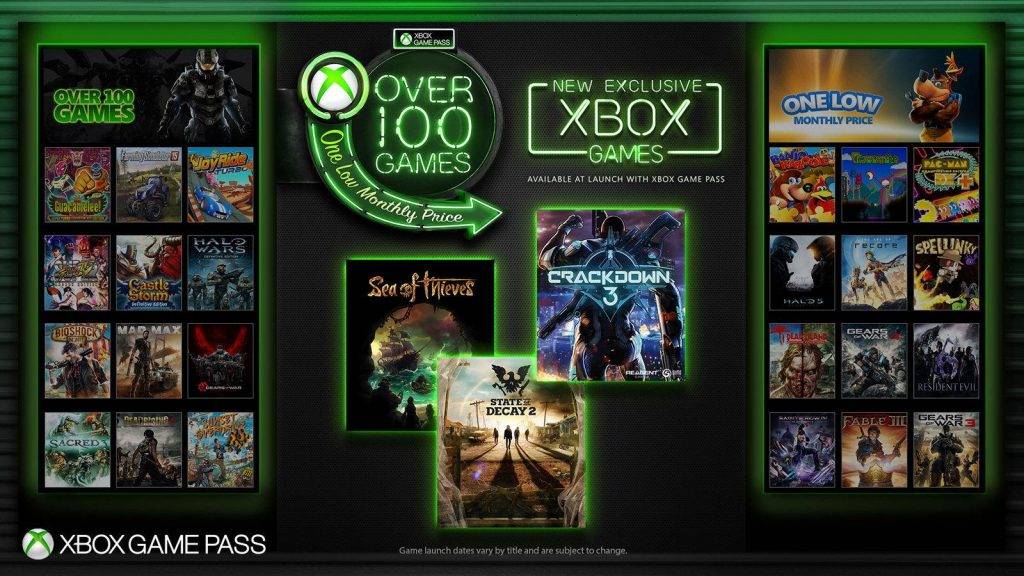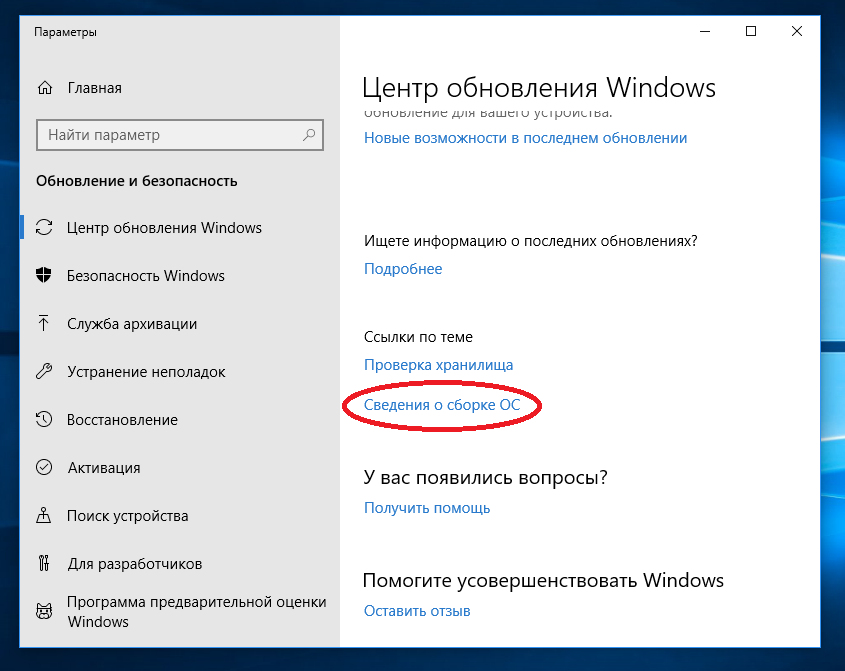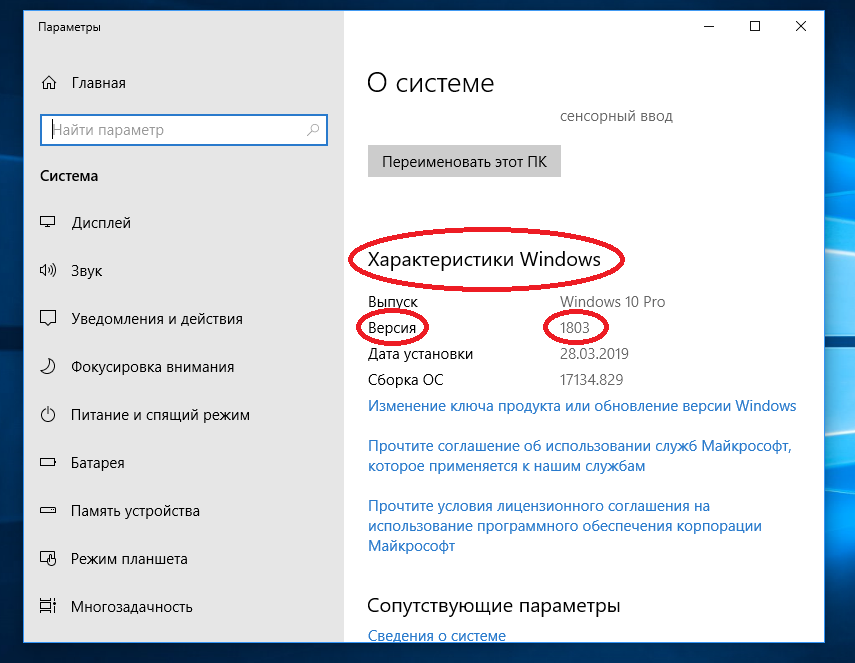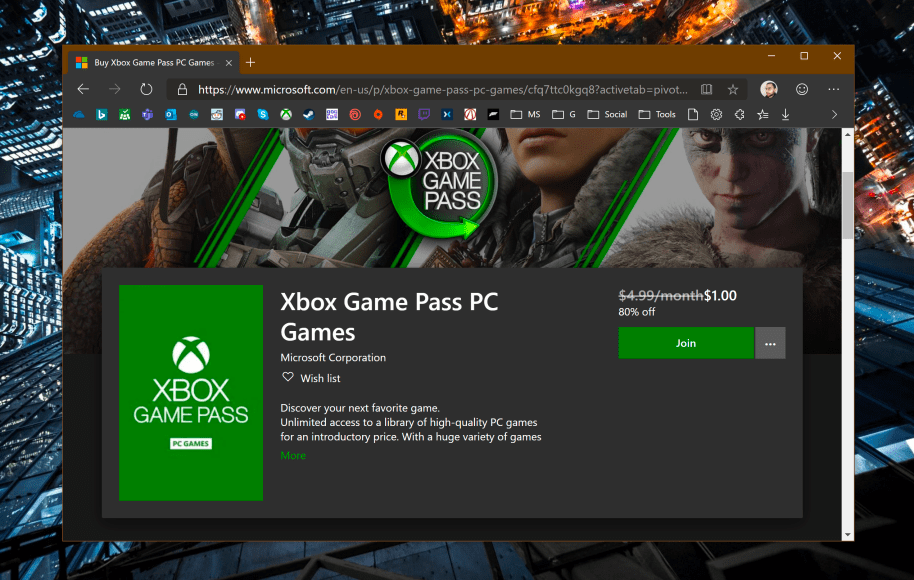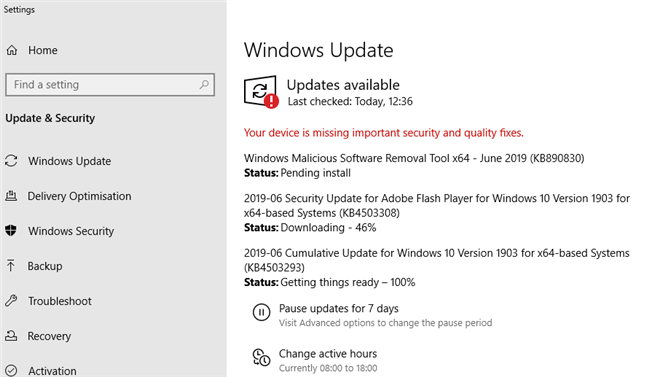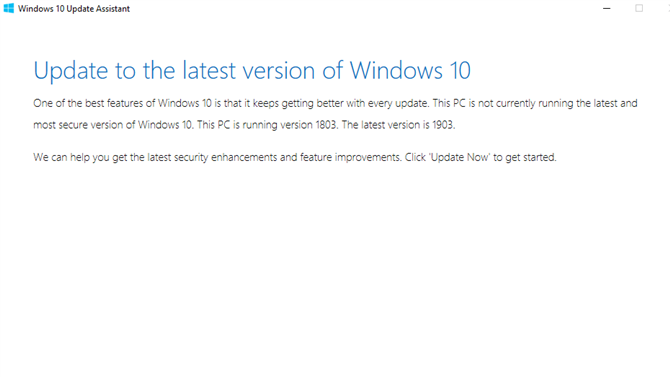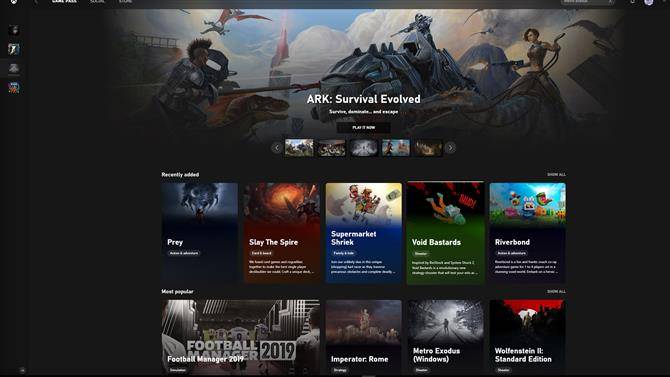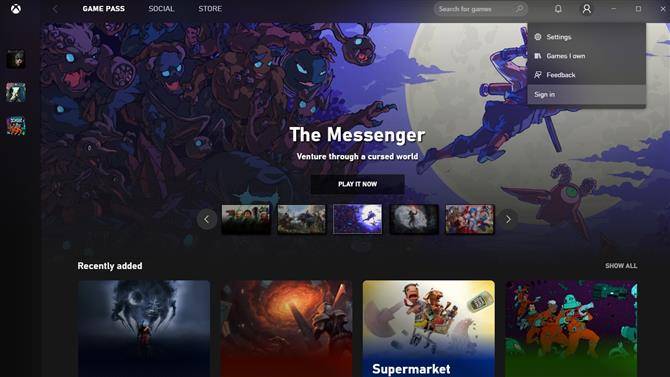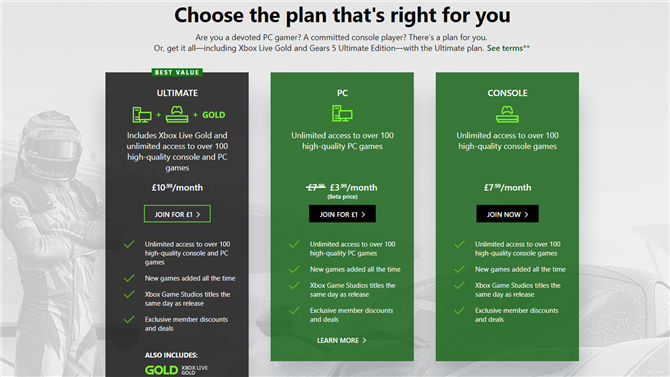Подписка Game Pass — отличная возможность обзавестись целой «Библиотекой» свежих новинок и легендарных франшиз игровой индустрии, насладиться проектами, не переплачивая за одиночные тайтлы, в которые хочется погрузиться лишь раз. Однако после того, как Microsoft Store приостановил свою деятельность на территории РФ, оформить Xbox Game Pass в России стало сложнее. К счастью, существуют обходные пути, которые позволяют проигнорировать ряд ограничений.
В руководстве, представленном далее, расскажем, как купить Xbox Game Pass Ultimate в России в 2023 и активировать подписку. Разобрали рабочие способы, предоставили подробные инструкции и полезные рекомендации.
Содержание
- Что такое Game Pass и какие виды подписки существуют
- Можно ли купить подписку Xbox Game Pass в России в 2023 году
- Как создать зарубежный аккаунт в Microsoft Store
- Какой регион выбрать
- Как купить Xbox Game Pass через турецкую банковскую карту
- Как сделать виртуальную турецкую карту
- Как пополнить виртуальную турецкую карту
- Как купить Xbox Game Pass в России
- Где купить карту оплаты Xbox Game Pass
- Где купить подписку Xbox Game Pass Ultimate
- Как активировать Xbox Game Pass через код и ключ
Game Pass — игровая подписка для консолей Xbox и компьютеров на Windows, которая подразделяется на:
- Xbox Game Pass: за фиксированную ежемесячную плату пользователь получает доступ к разным играм Xbox, в том числе к проектам для Xbox 360 и оригинальной консоли Xbox.
- PC Game Pass: за фиксированную ежемесячную плату пользователь получает доступ к набору компьютерных игр высокого качества для устройств с Windows 10 и 11.
- Xbox Game Pass Ultimate объединяет в себе функции двух вышерассмотренных типов подписки: включает все преимущества Золотого статуса Xbox Live Gold, а также доступ к обширному списку игр и для консоли, и для компьютера.
Покупка Game Pass — идеальный выбор для фанатов Microsoft. Ежемесячная подписка гарантирует доступ к сотням тайтлов (от ААА проектов до небольших инди-игр и рогаликов). После оформления Xbox Game Pass все проекты будут находиться в «Библиотеке» игрока.
С полным списком игр, которые входят в Game Pass, можно ознакомиться на официальном сайте через разделы «Консольные игры» и «Игры для ПК».
Другое немаловажное преимущество — возможность приобрести определенные тайтлы навсегда со скидкой до 20%, что особенно приятно, если говорить о «свежих» релизах.
Можно ли купить подписку Xbox Game Pass в России в 2023 году
Сегодня оформить Xbox Game Pass крайне муторная задача, однако не «невозможная». На текущий момент игроки могут активировать подписку следующими способами:
- самостоятельно при наличии зарубежной банковской карты (подойдут виртуальные);
- с помощью карт оплаты (физические или цифровые копии), которые приобретаются в розничных магазинах или у самостоятельных торговых площадок;
- с помощью ключей активации, которые покупаются на различных биржах игровых ценностей.
Каждый из этих способов в более подробно разберем далее.
Однако предупредим, что перед использованием некоторых из них придется либо сменить регион в Microsoft Store, либо создать новый аккаунт, привязанный к любой стране, кроме России и Белоруссии.
О том, как поменять страну в Xbox Game Pass и Microsoft Store, поговорили в отдельной статье: ознакомьтесь, чтобы узнать о возможных блокировках, ограничениях и др.
Как создать зарубежный аккаунт в Microsoft Store
Далее будет приведена инструкция по регистрации зарубежного аккаунта в Microsoft Store: рассмотренный способ привязан к ПК и официальной странице площадки по причине удобства и скорости.
Для дальнейших действий понадобится хороший VPN, с выбором которого могут возникнуть трудности. Рекомендуем ознакомиться со списком лучших ВПН на ПК, где разобрали преимущества и недостатки доступных бесплатных сервисов.
- Включите ВПН. Желательно, чтобы IP-адрес соответствовал региону, который впоследствии будет выбран в пункте «Страна/регион проживания». Наиболее удобными для российского пользователя считаются Турция и Аргентина.
- Откройте официальный сайт Microsoft Store | Xbox и, воспользовавшись функцией «Войти», перейдите к созданию нового аккаунта через надпись «Нет учетной записи? Создайте ее!».
- Введите адрес электронной почты. Не рекомендуется использовать отечественный домен. Наилучший выбор — gmail.com.
- Введите имя и фамилию на английском языке.
- Под пунктом «Страна или регион» укажите любой регион, кроме РФ или РБ.
- Укажите дату рождения. Рекомендуемый возраст — от 18 лет.
Заполните оставшуюся форму регистрации, следуя указаниям сайта.
Какой регион выбрать
Выбор региона — важная часть в процессе регистрации новой учетной записи, непривязанной к России или Белоруссии. Особенно, если планируете заниматься активацией подписки Xbox Game Pass самостоятельно. Нише представлена таблица со списком стран, к которым российские игроки привязывают аккаунты чаще всего (с преимуществами и недостатками для удобства выбор):
Как купить Xbox Game Pass через турецкую банковскую карту
Виртуальная карта Турции, созданная через мобильное приложение OlduBil, — отличная возможность приобрести Xbox Game Pass самостоятельно на турецкий аккаунт Microsoft Store.
Как сделать виртуальную турецкую карту
Для того чтобы получить личную виртуальную карту, привязанную к Турции:
- Скачайте OlduBil через Google Play или AppStore.
- Запустите приложение и заполните форму регистрации, воспользовавшись функцией «Register».
- Введите имя и фамилию, укажите номер мобильного телефона.
- Введите код подтверждения, как только придет СМС от OlduBil.
- Задайте пароль и сохраните его, чтобы в будущем не столкнуться с восстановлением доступа к учетной записи. Пользователи отмечают, что данный процесс имеет много проблем: нередко приходится обращаться за помощью к технической поддержке.
Закончив с созданием личной турецкой карты, перейдите к разделу «My Wallet». Здесь будут зафиксированы данные от карты, которые необходимо ввести в процессе покупки Xbox Game Pass на консоли или ПК.
Как пополнить виртуальную турецкую карту
Пополнить виртуальную турецкую карту можно двумя способами:
- С помощью российской банковской карты, которая не попала под санкции. Предположительно, подойдет «Тинькофф», однако перед проверкой рекомендуем проконсультироваться с технической поддержкой банка.
- С помощью торговых площадок. Популярный выбор — биржа игровых ценностей PlatiMarket. Напоминаем, что стоит обращаться к высокорейтинговым пользователям, поскольку им невыгодно терять свой статус на сайте.
Как купить Xbox Game Pass в России
Карты оплаты у официальных магазинов — непостоянный товар: как правило, и физические, и цифровые копии ваучеров крайне быстро раскупают. В таком случае единственное, что остается делать, — обращаться за помощью к торговым площадкам.
Назвать этот способ надежным на 100% нельзя, поскольку на любой площадке подобного типа можно наткнуться на мошенников. Рекомендуется выбирать торговые биржи, в которых присутствует функция «удержания средств» и какие-либо гарантии. Также важно приобретать товары у высокорейтинговых продавцов, имеющих много положительных отзывов.
В дополнении, в таких условиях необходимо быть осведомленным в некоторых нюансах, чтобы не столкнуться с ошибками и впустую не потратить деньги:
- Если на аккаунте ранее не была оформлена подписка Xbox Game Pass, следует искать соответствующие предложения. Как правило, продавцы заранее дополняют описание услуги следующим текстом: «Данная услуга подходит для новых аккаунтов или старых при условии, что ранее подписка не оформлялась».
- Для активации подписки может потребоваться ввод данных банковской карты. Напоминаем, что из-за санкций российские или белорусские кредитные карты не подойдут, нужна зарубежная. В этом случае также можно найти соответствующее предложении на бирже со следующими словами в названии: «Помощь с активацией подписки Xbox Game Pass / Карта для активации подписки».
- Если на аккаунте уже был оформлен Game Pass, опять же следует искать соответствующие предложения. В этом случае пользователи также заранее дополняют описание услуги дополнительным текстом: «Продление подписки Xbox Game Pass».
- Обращаться за помощью следует к высокорейтинговым пользователям. Они занимаются продажей различных услуг на постоянной основе и имеют большое количество положительных отзывов.
- Задавайте продавцу любые волнующие вопросы. От осведомленности каждой стороны зависит то, насколько успешно пройдет сделка. Определенные заказы могут потребовать смену региона учетной записи, другие — передачу данных от аккаунта (и т.д.).
- Четко следуйте указаниям продавца или инструкции, которую он вышлет.
Где купить карту оплаты Xbox Game Pass
Карта оплаты Xbox Game Pass — специальный ваучер, позволяющий активировать Game Pass без онлайн-платежей. Она существует как в физическом, так и цифровом вариантах. На сегодняшний день карту можно приобрести у таких официальных магазинов, как DNS, М.Видео, OZON, Эльдорадо и др.
Если не хотите обращаться за помощью к торговым площадкам, покупка карта оплаты у официальных представителей — лучший вариант. Однако к их выбору также стоит подходить с особой внимательностью, поскольку для активации ваучера может потребоваться смена региона аккаунта.
Обязательно читайте описание товара, а также следуйте инструкции, если та есть в наличие.
В противном случае можно столкнуться с неприятными казусами, а возврат средств не всегда предусмотрен магазинами.
Где купить подписку Xbox Game Pass Ultimate
На сегодняшний день в интернете достаточно много сайтов, занимающихся предоставлением подобных услуг. Например:
- FunPay;
- PlatiMarket;
- DifMark.
В качестве примера разберем магазин DifMark, который имеет лояльную техническую поддержку, готовую разрешить любые конфликты между продавцом и покупателем, а также 30-тидневную гарантию на товары.
Чтобы купить карту Xbox Game Pass через рассматриваемую площадку, необходимо:
- Зарегистрироваться на официальной странице магазина.
- Перейти к разделу с картами оплаты Game Pass и ознакомиться с имеющимися предложениями. Отыскав нужное, навести на него и воспользоваться функцией «Посмотреть».
- Отсортировать предложения в зависимости от требования. Для редактирования доступны следующие параметры: все издания, все платформы, все регионы.
- В случае, если важно, чтобы карта оплаты была привязана к определенной стране, разверните параметр «Все регионы» и выберите нужный.
- Выбрав подходящего продавца, воспользуйтесь функцией «Открыть чат». Таким образом, сможете задать пользователю волнующие вопросы, основываясь на вышерассмотренных советах и рекомендациях.
Когда товар будет добавлен в «Корзину», переходите к оплате. На выбор несколько удобных вариантов, в число которых входят QIWI и банковская карта. Как только услуга будет оплачена, магазин приступит к обработке поступившего платежа. В течение последующих 30 минут пользователю стоит ожидать инструкцию по дальнейшим действиям.
FAQ
В этом разделе указаны основные вопросы, которые могут возникнуть при покупке игр на DifMark.
Что делать, если не работает ключ, код активации или ошибка входа в аккаунт?
- Напишите в техническую поддержку DifMark, специалисты которой всегда готовы помочь в решении любых возникших проблем между продавцом и покупателем.
Что делать, если произошла ошибка в заказе?
- Ответ аналогичен первому вопросу — достаточно написать специалистам DifMark с точной формулировкой запроса, чтобы они смогли оценить масштаб проблемы и как можно быстрее приступить к ее решению.
Что делать, если в процессе совершения заказа был выбран неправильный регион?
- В решении данного вопроса, к сожалению, никто не сможет оказать поддержку, поскольку этот технический момент должен отслеживаться покупателем ЛИЧНО. Возврат денежных средств с учетом этой проблемы НЕ предусмотрен.
Какую информацию при запросе в техподдержку нужно обязательно указывать?
- Номер заказа и имя пользователя — два важнейших пункта, которые должны быть зафиксированы при обращении к специалистам DifMark. Следом идет четко сформулированное описание проблемы, чтобы впоследствии не столкнуться со множеством уточняющих моментов, затягивающих процесс.
Если возникли любые другие сложности, то служба поддержки всегда онлайн, поэтому не бойтесь обращаться — вам всегда ответят и постараются помочь.
Как активировать Xbox Game Pass через код и ключ
Купить ключ Game Pass так же, как и карту оплаты, можно у пользователей, предлагающих свои услуги на биржах игровых ценностей. Наиболее популярными можно считать FunPay и PlatiMarket, которые упоминались ранее.
Предложения, представленные там, делятся на две категории:
- пользователь, воспользовавшийся услугами сайта, занимается активацией подписки самостоятельно;
- пользователь передает логин и пароль от аккаунта, и продавец лично оформляет Game Pass на учетной записи.
И если во втором случае все просто, ведь единственное, что требуется от покупателя — ожидать, когда продавец выполнит свою часть сделки, то самостоятельная активация подписки может вызвать трудности. Чтобы активировать код Game Pass:
- Включите консоль и перейдите к Microsoft Store.
- Откройте меню и разверните раздел «Активировать».
- Введите ключ (25-значный код) в свободное окошко.
Если купленный ключ привязан к другому региону, то следуйте инструкции, которую выдал продавец. Для успешной активации также может потребоваться зарубежная банковская карта и хороший ВПН, имеющий IP-адрес нужной страны. Именно по этой причине важно обговаривать детали сделки с продавцом заранее, чтобы впоследствии не пришлось лично разбираться с возможностью активировать Xbox Game Pass.
Надеемся, наше руководство помогло вам купить Xbox Game Pass в России в 2023 году в России. Пишите в комментариях, если остались вопросы, — автор или другие пользователи постараются помочь.
Содержание
- 1 Xbox игры работают на ПК не корректно. Вот как заставить их работать:
- 2 Обновление до Windows 10 версии 1903
- 3 Настройка бета-версии приложения Xbox:
- 4 Получить Xbox Game Pass для ПК:
- 5 Как исправить ошибки в Xbox Game Pass для ПК:
- 6 Если вы столкнулись с любой из этих проблем, попробуйте выполнить следующие исправления:
- 7 1. Обновление до Windows 10 версии 1903
- 8 2. Настройте приложение Xbox Beta
- 9 3. Получить Xbox Game Pass для ПК
- 10 4. Как исправить ошибки Xbox Game Pass для ПК
Xbox игры работают на ПК не корректно. Вот как заставить их работать:
Xbox Game Pass для ПК — эта новая интеграция. В библиотеке уже есть более чем 100 игр, за $1 (стоимость подписки), в течение первого месяца. Новое приложение Xbox все еще находится в бета-версии. Приложение по-прежнему имеет серьезные проблемы с плохой скоростью загрузки, а в некоторых случаях игры просто не работают.
Чтобы помочь вам, мы создали руководство, показывающее, как настроить Xbox Game Pass для ПК. Добро пожаловать в наше руководство и начнем мы с обновления самой Windows
Обновление до Windows 10 версии 1903
Обновление Windows 10 версии 1903 — необходимо для запуска нового приложения Xbox и использования Xbox Game Pass для ПК. Чтобы проверить, находитесь ли вы в версии 1903, в Windows 10 перейдите в «Центр обновления Windows», прокрутите вниз до пункта «Сведения о сборке ОС» в правой панели.
Прокрутите вниз и посмотрите в разделе «Характеристики Windows», чтобы узнать, какая у вас версия обновления. (1803 в нашем случае)
Если у вас уже есть последнее обновление, вы можете загрузить и установить приложение Xbox Beta из Microsoft Store и перейти к следующему шагу. Если нет, то вам нужно обновить версию. Нажмите кнопку «Обновить сейчас», когда вы будете готовы.
Это крупное обновление, поэтому оно может занять некоторое время (обычно 90 минут или меньше, согласно установщику). Ваш компьютер перезагрузится, затем вы можете снова войти в Windows 10, который теперь будет работать под управлением версии 1903.
После обновления Windows 10 вернитесь в меню «»Центр обновления Windows«, и нажмите «Проверить наличие обновлений», чтобы убедиться, что вы получили все обновления, для Windows 10 версии 1903.
Настройка бета-версии приложения Xbox:
Приложение Xbox Beta фактически делится своим установщиком с Microsoft Store, поэтому любая игра, которую вы начинаете устанавливать через него, также будет отображаться как установка в Microsoft Store. Вы также можете использовать Microsoft Store для установки своих игр Gamepass, но помните игры должны устанавливаться только на жесткий диск где установлена Windows 10 версии 1903.
После установки приложения Xbox Beta откройте его, щелкните значок профиля в правом верхнем углу и нажмите кнопку «Войти», чтобы войти в свою учетную запись Microsoft.
Получить Xbox Game Pass для ПК:
Далее, пришло время выбрать вариант Game Pass с веб-сайта Xbox . В зависимости от того, являетесь ли вы владельцем ПК или ПК и Xbox One, вы можете рассмотреть, какой вариант Game Pass лучше всего подходит для вас. Есть два варианта для пользователей ПК:
- Game Pass Ultimate
- Game Pass для ПК
Ultimate — включает в себя все в Game Pass для ПК, но также пакеты в консольной версии Game Pass, Xbox Live Gold и различные бонусы, такие как ранний доступ к новым играм. Его ежемесячная цена составляет $14.99 в месяц, после первого месяца,
Game Pass для ПК — имеет меньше бонусов, но большинство из них не будет касаться тех, кто играет только на ПК, и его ежемесячная цена составляет всего за $5 во время бета-тестирования, а затем 9.99 в месяц.
Как только вы выберете членство в Game Pass в своем браузере, вам будет предложено войти в свою учетную запись Microsoft. Войдите в ту же учетную запись, которая использовалась для входа в приложение Xbox Beta, и следуйте инструкциям по оплате игрового пропуска.
Теперь, когда у вас есть игровой пропуск, вернитесь в приложение Xbox Beta, нажмите «Game Pass» в верхнем меню, и вы можете начать просмотр всех игр Game Pass. Погрузитесь и наслаждайтесь!
Как исправить ошибки в Xbox Game Pass для ПК:
Большинство игр, которые мы тестировали на Xbox Game Pass для ПК, работают гладко, но некоторые из игр, на которых люди, несомненно, будут подписываться, такие как Metro Exodus, Wolfenstein 2 и Vampyr, оказались некорректными для игры.
Пользователи сообщали о таких проблемах, как неудачные установки, игры, которые не смогли войти в учетные записи Microsoft при открытии, а также общие проблемы с производительностью и сбои.
Одной из особенно неприятных проблем, с которыми мы столкнулись, было то, что Metro Exodus не смог установить, но все еще занимает 54GB пространства на нашем жестком диске без стандартного способа его удаления.
Если вы столкнулись с любой из этих проблем, попробуйте выполнить следующие исправления:
- Выйдите из системы и войдите в свою учетную запись в бета-версии Xbox
- Переустановка бета-версии приложения Xbox
- Установите игру на тот же жесткий диск, что и ОС
- Обновление драйверов GPU
Также стоит отметить, что строгая защита файлов в Играх Xbox Game Pass означает, что на данный момент вы не можете модифицировать свои игры.
Это может быть связано с общим обновлением приложения Xbox на данный момент, с его множеством проблем, когда дело доходит до установки и удаления игр, но если вы хотите играть в интересные игры, такие как Slay the Spire, то вам лучше получить игру в другом месте.
Все сказанное, приложение Xbox все еще находится в бета-версии, а Xbox Game Pass для ПК — новая услуга. Хотя мы считаем, что стоит попробовать, учитывая низкую цену входа.
Больше интересных новостей и обзоров смотрите у нас GTXNews .
ДомойкакКак настроить Xbox Game Pass для ПК
Добро пожаловать в наше руководство по настройке Xbox Game Pass для ПК. Среди бомбардировок объявлений, сделанных Microsoft на E3 2019, тот, который действительно оживил уши геймеров ПК, был прибытие его ежемесячной подписки на услугу, Xbox Game Pass на ПК.
Забавно, что ограниченная версия Xbox Game Pass уже существовала на ПК ранее как часть консоли Game Pass, но в ней содержались только некоторые первые версии Microsoft.
Эта новая итерация идет с новым приложением Xbox. В его библиотеке уже более 100 игр по начальной цене 1 долл. США за 1 месяц, затем 5 долл. США за 4,95 долл. США в месяц, в то время как приложение для Xbox находится в стадии бета-тестирования, и 9,99 долл. США за 7,99 долл. США за 10,95 долл. США. через месяц после этого.
С такими играми, как Metro Exodus, Wolfenstein 2, Football Manager 2019 и множеством лучших инди-игр, вы сможете выиграть в любой момент. Но новое приложение для Xbox все еще находится в бета-версии, и все это немного неудобно в настройке. Приложение по-прежнему имеет серьезные проблемы с низкой скоростью загрузки, а в некоторых случаях игры просто не работают.
Чтобы помочь вам, мы создали руководство, показывающее, как настроить Xbox Game Pass для ПК.
Изображение предоставлено: Microsoft / TechRadar
1. Обновление до Windows 10 версии 1903
Правда, главное обновление, которое должно было появиться в Windows 10 в мае 2019 года, до сих пор не распространено среди значительной части пользователей. Обновление Windows 10 мая 2019 — или Windows 10 версии 1903 — требуется для запуска нового приложения Xbox и использования Xbox Game Pass для ПК.
Чтобы проверить, установлена ли у вас версия 1903, в Windows 10 выберите «Настройки»> «Обновить». Безопасность, затем нажмите «Информация о сборке ОС» в правой панели.
Прокрутите вниз и посмотрите «Спецификации Windows», чтобы увидеть, установлена ли у вас версия 1903.
Если у вас уже есть последнее обновление, то вы можете загрузить и установить приложение Xbox Beta от Microsoft Store и прокрутите эту страницу вниз до следующего шага.
Если нет, то вам нужно установить помощник по обновлению Windows 10 чтобы получить версию 1903. Чтобы загрузить Помощник, нажмите «Обновить сейчас» на странице, указанной выше.
После загрузки помощника по обновлению откройте его. Он сообщит вам, какая версия Windows 10 у вас установлена (в нашем случае 1803), и последняя версия Windows 10, которую вы можете обновить (1903). Нажмите «Обновить сейчас», когда будете готовы.
Для получения дополнительной помощи ознакомьтесь с нашим руководством о том, как загрузить и установить обновление для Windows 10 мая 2019 года.
Изображение предоставлено Microsoft
Это серьезное обновление, поэтому оно может занять некоторое время (обычно, по словам установщика, 90 минут или меньше). Будьте терпеливы и дайте процессу завершиться. Ваш компьютер перезагрузится, после чего вы сможете снова войти в Windows 10, которая теперь будет работать под управлением версии 1903.
Как только Windows 10 обновится, вернитесь к ‘Update Безопасность »и нажмите« Проверить обновления », чтобы убедиться, что вы получаете все обновления, относящиеся к Windows 10 версии 1903.
Изображение предоставлено Microsoft
2. Настройте приложение Xbox Beta
Как мы упоминали ранее, после того, как вы перешли на Windows 10 версии 1903, вы можете установить приложение Xbox Beta. Бета-версия приложения Xbox на самом деле делится своим установщиком с Microsoft Store, поэтому любая игра, через которую вы начинаете установку, будет также отображаться как установка в Microsoft Store.
Это немного сбивает с толку, тем более что Microsoft Store отображает совершенно разные (и более быстрые) скорости загрузки для любой устанавливаемой игры. К сожалению, гораздо более медленные скорости загрузки, показанные в приложении Xbox Beta, кажутся более точными.
Вы можете технически используйте Microsoft Store для установки игр Gamepass, но мы столкнулись с проблемами при установке некоторых игр на диски, отличные от системного.
Таким образом, для целей данного руководства мы будем придерживаться бета-приложения Xbox (которое имеет свою долю технических проблем).
Изображение предоставлено Microsoft
После установки приложения Xbox Beta откройте его, щелкните значок профиля в правом верхнем углу и нажмите «Войти», чтобы войти в свою учетную запись Microsoft.
Изображение предоставлено Microsoft
3. Получить Xbox Game Pass для ПК
Затем пришло время выберите план Game Pass с веб-сайта Xbox. В зависимости от того, являетесь ли вы владельцем ПК или ПК и Xbox One, вы можете решить, какой вариант Game Pass вам больше подходит. Есть два варианта для пользователей ПК: Game Pass Ultimate или Game Pass для ПК.
Game Pass Ultimate включает в себя все, что есть в Game Pass для ПК, а также комплекты консольной версии Game Pass (некоторые игры перекрываются, другие нет), Xbox Live Gold и различные другие возможности, такие как ранний доступ к новым играм. Мы даже нашли дерзкий способ эффективно превратить месячный игровой пасс Ultimate в 36 месяцев.
В Game Pass для ПК меньше перков, но большинство из них не касается тех, кто играет только на ПК, и его ежемесячная цена составляет всего 5 долл. США / 4,95 австралийских долларов во время бета-тестирования, затем 9,99 / 7,99 фунтов стерлингов / 10,95 австралийских долларов в месяц. всякий раз, когда это заканчивается. Стоимость Game Pass Ultimate составляет до $ 14,99 / £ 10,99 / AU $ 15,95 в месяц после первого месяца, при условии, что вы не используете обходной путь, который мы указали выше.
Как только вы выберете членство в Game Pass в браузере, вам будет предложено войти в свою учетную запись Microsoft. Войдите в ту же учетную запись, которую использовали для входа в приложение Xbox Beta, и следуйте инструкциям, чтобы оплатить свой игровой пропуск.
Теперь, когда у вас есть Game Pass, вернитесь в приложение Xbox Beta, нажмите «Game Pass» в верхнем меню и вы можете начать просмотр всех игр Game Pass. Погрузитесь и наслаждайтесь!
Изображение предоставлено: Microsoft / TechRadar
4. Как исправить ошибки Xbox Game Pass для ПК
Большинство игр, которые мы тестировали на Xbox Game Pass для ПК, работают без сбоев, но некоторые крупные игроки, на которых, несомненно, будут подписываться, такие как Metro Exodus, Wolfenstein 2 и Vampyr, оказались проблематичными.
Пользователи сообщали о таких проблемах, как неудачные установки, игры, которые не открывали учетные записи Microsoft при открытии, а также общие проблемы с производительностью и сбоями.
Одной из самых неприятных проблем, с которыми мы столкнулись, было то, что Metro Exodus не удалось установить, но он все еще занимал 54 ГБ на жестком диске без стандартного способа его удаления.
Если вы столкнулись с любой из этих проблем, попробуйте следующие исправления:
- Выйдите и войдите в свою учетную запись в приложении Xbox Beta
- Переустановите приложение Xbox Beta
- Установите игру на тот же жесткий диск, что и ОС (это исправленный Metro Exodus для нас)
- Обновите драйверы GPU
Стоит также отметить, что строгая защита файлов в играх Xbox Game Pass означает, что в данный момент вы не можете изменять свои игры.
Это может быть связано с общей бэкэнд-загрузкой приложения Xbox на данный момент, с его многочисленными проблемами, когда дело доходит до установки и удаления игр, но если вы хотите играть в игры, поддерживающие мод, такие как Slay the Spire, то вы ‘ лучше получить игру в другом месте.
При этом приложение Xbox все еще находится в стадии бета-тестирования, а Xbox Game Pass для ПК — это новая услуга. Хотя это определенно отражается на некоторых проблемах, с которыми он сталкивается, мы все же считаем, что стоит попробовать, учитывая низкую цену входа.
- Лучшие компьютерные игры 2019 года
Как использовать Xbox Game Pass на ПК с Windows 10
14.08.2019
Microsoft Xbox Game Pass — это служба подписки, которая предоставляет доступ к десяткам игр. Теперь, когда вы играете на ПК, а не только при помощи консоли, ваша подписка может переноситься с вашего Xbox One на ваш компьютер с Windows 10.
Конечно, это расширение не совсем просто использовать. В то время как Xbox One позволяет вам легко получить доступ к Game Pass прямо на домашней панели, Game Pass на ПК — это немного другая история.
Есть два способа найти игры Game Pass на компьютере. Первое и самое простое — скачать бесплатное приложение. Второй метод не требует каких-либо дополнительных установок, но поиск совместимых игр Game Pass чуть сложнее. Для этого нужно оформить подписку «Все в одном», которая также включает Xbox Live Gold для многопользовательской онлайн-игры на консолях и Game Pass для консолей Xbox One, а также Game Pass на ПК. После этого можно найти совместимые игры в Библиотеке программы.
На сегодняшний день Xbox считается одной из самых распространенных и востребованных игровых консолей современности.
ПредыдущаяСледующаяИспользуемые источники:
- https://gtxnews.ru/all/review/kak-nastroit-xbox-game-pass-dlya-pk/
- https://ru.ditching.eu/kak-nastroit-xbox-game-pass-dlya-pk/
- https://softmonstr.ru/news/kak-ispolzovat-xbox-game-pass-na-pk-s-windows-10/
Приложение работает по аналогии со Steam.
10 июня стартовало бета-тестирование сервиса Game Pass на ПК. Корпоративный вице-президент Xbox Майк Ибарра (Mike Ybarra) сообщил, что для работы онлайн-клиента потребуется установить последний апдейт Windows 10. Обновление 1903 нужно, чтобы 32-битные системы работали с магазином Microsoft в приложении.
Сам клиент Game Pass напоминает Steam. Он объединяет в себе магазин, библиотеку игр, список друзей, чат и другие функции. Игроки уже отметили несколько удобных нововведений. Например, когда наводишь курсор на ярлык игры, то автоматически начинает воспроизводиться превью-видео.
В рамках бета-теста стоимость ежемесячной подписки составляет 4,99 доллара, со скидкой её можно приобрести за доллар. После полноценного запуска сервиса стоимость составит 9,99 доллара в месяц.
Автору канала The Spiffing Brit, который известен своими навыками по поиску различных ошибок в играх и сервисах, удалось найти новый баг. Он обнаружил серьезную уязвимость в защите подписки Xbox Game Pass на ПК. Все это время любой желающий мог получить безграничный и практически бесплатный доступ к каталогу сервиса.
Самое забавное, что энтузиаст знал об ошибке уже давно. Он неоднократно пытался предупредить Microsoft об эксплойте через обращения в поддержку. После полугода молчания и бездействия от разработчиков, автор решил поделиться подробной инструкцией по использованию бесконечной подписке Xbox Game Pass. Таким способом он намерен привлечь внимание компании, чтобы та наконец исправила ошибку. Если этого не произойдет, тогда он просто поможет всем нуждающимся.
Чтобы активировать эксплойт, никаких сложных манипуляций проводить не придется. Вам достаточно один раз оформить подписку на Xbox Game Pass Ultimate (1 доллар для нового пользователя) или попросить у друга аккаунт с уже активированной подпиской. После этого достаточно просто скачать все интересующие вас игры, они будут доступны вам даже после смены аккаунта и завершении пробной подписки.
После запуска любой такой игры, вам будет предложено войти в аккаунт Xbox, пройдя авторизацию вы получите полный доступ ко всему контенту, включая мультиплеер. Скачанный игры никогда у вас не пропадут и доступ к ним сохраниться, а чтобы получить новые игры в Xbox Game Pass нужно будет просто создать новый аккаунт и активировать пробную подписку.
10 июня 2019
10.06.19
24
3086
Сегодня мы уже писали о формальном запуске подписки Xbox Game Pass на компьютерах, а конференция Microsoft на E3 подвела итог — да, сервис действительно теперь доступен для PC-бояр.
Нам остаётся только напомнить принцип, по которому работает подписка, и огласить список самых важных игр, которые в неё входят.
Игры
Подписная библиотека включает в себя больше 100 высококлассных игр, полный список которых вы можете найти здесь. Вот лишь некоторые из развлечений, которые уже доступны или в скором времени прибудут в подписку:
— Metro: Exodus,
— Hellblade: Senua’s Sacrifice,
— Rise of the Tomb Raider,
— Forza Horizon 4,
— Ori & the Blind Forest: Definitive Edition,
— Wolfenstein II: The New Colossus,
— Sea of Thieves,
— Hollow Knight,
— Prey (появится в ближайшие недели),
— Gears 5 (появится в день релиза 10 сентября).
Подписка будет постоянно пополняться новыми играми, некоторые из которых, включая проекты Microsoft, появляются в день выхода. Однако стоит отметить, что на Xbox One часть развлечений из подписки со временем выбывает — вероятно, так же будет и на PC.
Стоимость
Xbox Game Pass на PC стоит столько же, сколько и на Xbox One, — 9.99 доллара за месяц в стандартом варианте и 14.99 доллара в комплекте с Xbox Live Gold (Xbox Game Pass Ultimate).
Однако сегодня можно оформить подписку на первый месяц всего за один доллар, а последующие несколько месяцев она будет стоит по 4.99 доллара в стандартном варианте (распространяется ли второе на Xbox Game Pass Ultimate — неизвестно).
На российской странице сервиса на сайте Xbox сказано, что месячный ценник обычного Xbox Game Pass на период бета-теста составит 298.99 рублей.
Принцип работы и прочее
Заплатив за подписку, вы можете сколько угодно играть во все игры, которые в неё входят, — до тех пор, пока действует оплаченный период. Увы, напрямую оформить и продлить подписку в России нельзя — её нужно покупать через сайты магазинов-партнёров.
Для Xbox Game Pass на PC необходимо иметь Windows 10 и скачать специальное приложение Xbox, которое вы найдёте тут. Сейчас подписной сервис работает в бета-режиме, а выйдет из него, судя по записи на сайте, в августе.
Владельцы подписки, помимо обширной библиотеки развлечений, также получают скидки 20 % на все игры и 10 % на дополнения, которые входят в Xbox Game Pass.
Поддержи Стопгейм!
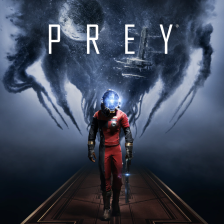
Prey
Платформы
Жанры
Дата выхода
5 мая 2017
+1651
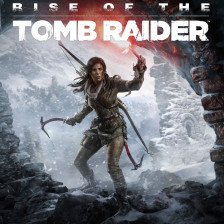
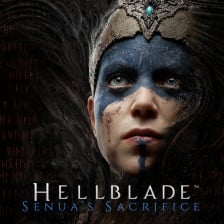

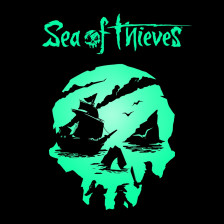




Gears 5
Платформы
Жанр
Дата выхода
10 сентября 2019
+322

Xbox Game Pass — уникальное магазинное приложение для Windows, позволяющее устанавливать игры, имеющиеся в библиотеке. Однако, если вы не можете установить Xbox Game Pass Games на ПК с Windows, следуйте нашим советам, чтобы исправить это.
Если вы не можете установить Game Pass Games на свой компьютер, следуйте этим советам:
- Убедитесь, что у вас правильный Game Pass
- Очистить кеш приложения Xbox Game Pass
- Обновите Windows 10 до последней версии, а именно v1903.
- Права администратора для игр
- Предоставьте администратору права для игр
- Проверьте средство устранения неполадок приложений Магазина Windows
- Восстановите игру, если она продолжает давать сбой или не работает
- Не удается войти в Xbox Live
Непосредственно перед тем, как мы начнем, убедитесь, что приложение Xbox Game нормально работает на ПК с Windows.
1]Убедитесь, что у вас правильный Game Pass
Если у вас уже есть абонемент Xbox Game для вашей консоли Xbox и вы пытаетесь использовать его на компьютере, это не сработает. Вам следует перейти на Xbox Game Pass Ultimate, чтобы пользоваться всеми преимуществами Xbox Live Gold и Xbox Game Pass как на консоли Xbox One, так и на ПК с Windows 10.
Если у вас есть предоплаченное время для Xbox Live Gold и Xbox Game Pass, когда вы присоединяетесь к Xbox Game Pass Ultimate, мы применим его к Xbox Game Pass Ultimate на срок до 36 месяцев.
2]Очистить кеш приложения Xbox Game Pass
- Перейдите в «Настройки»> «Приложения» и щелкните приложение Xbox.
- Нажмите «Дополнительно», а затем нажмите «Сбросить» или «Восстановить».
- Закройте приложение, перезапустите и проверьте, можете ли вы установить Xbox Game Pass Games на ПК с Windows.
Microsoft переименовала исходное приложение Xbox в приложение Xbox Console Companion, чтобы управлять всем на Xbox. Новое приложение Xbox — это основное место, где геймеры могут общаться со своими друзьями, искать игры и пользоваться абонементом Xbox Game Pass для ПК.
3]Обновите Windows 10 до последней версии.
Я уверен, что многие из вас уже обновились до Windows 10 v1903, но если вы этого не сделали, Game Pass для Windows 10 требует v1903 для правильной работы игр. Поэтому, если вы хотите использовать Game Pass, обязательно обновитесь.
4]Права администратора Gine для игр
Некоторым играм могут потребоваться права администратора для правильной установки и работы. Я бы посоветовал вам всегда устанавливать игры с правами администратора. Если вы не являетесь администратором, обязательно попросите кого-нибудь установить игры для вас. Также работает учетная запись локального администратора.
5]Проверьте средство устранения неполадок приложений Магазина Windows.
Windows 10 v1903 предлагает рекомендации, когда вы сталкиваетесь с какой-либо проблемой с любым приложением или с Windows. Обязательно перейдите в Настройки Windows 10> Обновление и безопасность> Средство устранения неполадок. Запустите рекомендованный вариант или запустите средство устранения неполадок приложений Магазина Windows.
6]Восстановите игру, если она продолжает давать сбой или не работает
Вам нужно не только убедиться, что у вас есть совместимый драйвер, но вам также необходимо попробовать функцию восстановления для приложений Магазина Windows.
Выберите «Настройки»> «Приложения»> «Приложения и функции». Выберите игру, которая не работает, а затем выберите Дополнительные параметры под названием игры. Затем нажмите на Ремонт.
7]Не удается войти в Xbox Live
Для большинства игр сторонних разработчиков с поддержкой XboxLive требуется, чтобы конечные пользователи принимали диалоговое окно согласия, прежде чем они смогут войти в эту игру. Эти диалоговые окна могут появляться за вашей маркой, что делает их почти невидимыми. Вам нужно использовать клавиши Alt-Tab, чтобы вывести их вперед, чтобы принять и воспроизвести их вручную.
Помимо этого, если вы не можете загружать игры, получаете сообщение об ошибке при попытке загрузить игру или не готовы к запуску игры, то есть несколько факторов. Убедитесь, что у вас стабильное подключение к Интернету, достаточно места на компьютере и т. Д.
Мы надеемся, что этим советам было легко следовать, и вы смогли установить Game Pass Games на ПК с Windows 10.
К сожалению, для Game Pass для ПК требуется Windows 10. Поэтому он не будет работать в Windows 7. Сохраненные игры продолжат работать, если вы купите игру после истечения срока действия подписки.
Можно ли использовать Xbox Game Pass на ПК?
Да! Перейдите в Xbox Game Pass и получите Xbox Game Pass Ultimate, чтобы пользоваться всеми преимуществами Xbox Live Gold и Xbox Game Pass как на консоли, так и на устройстве с Windows 10. Играйте на совместимом устройстве с Windows 10.
Если у вас есть компьютер под управлением Windows 7, будьте уверены, есть много приложений и игр, совместимых с этой версией ОС. Говоря об играх, хорошая новость заключается в том, что большинство игр Steam совместимы с Windows 7.
Как активировать игры Microsoft в Windows 7?
Как включить игры в Windows 7 Professional
- Перейти к панели управления.
- Нажмите>, а затем нажмите «Включение / выключение компонентов Windows» на левой панели.
- Появится диалоговое окно, как показано ниже: Включите или выключите функции Windows.
- Установите флажок «Игры», чтобы включить все игры, или выберите любую из них, поставив галочку рядом с играми.
25 февраля. 2011 г.
Работает ли абонемент Xbox Game Pass в Windows 8?
Можем ли мы использовать новый игровой абонемент Xbox с Windows 8.1 или только с Windows 10? к сожалению, нет. работает только на win10.
Включает ли игра PASS Ultimate ПК?
Xbox Game Pass Ultimate включает все преимущества Xbox Live Gold, а также более 100 высококачественных игр для консолей и ПК.
Включает ли игра PASS Ultimate золото?
Если вы хотите получить максимум за свои деньги, Xbox Game Pass Ultimate предоставит вам все преимущества Gold в дополнение к сотням игр, в которые вы можете играть на своем Xbox, ПК и устройстве Android.
Какие игры можно запускать в Windows 7?
Совместимость игр Windows 7 AM
| Название игры | Работает в Windows 7? | Заметки |
|---|---|---|
| BioShock | Работает отлично | |
| Зов Ктулу: DCotE | Работает отлично | При установке выдает сообщение «Ошибка несовместимости технологии Windows Media» |
| Служебный долг 2 | Только в режиме XP | Устанавливается только в режиме совместимости с XP |
| Служебный долг 4: Modern Warfare | Работает отлично |
Можно ли будет использовать Windows 7 после 2020 года?
Когда 7 января 14 года Windows 2020 достигнет конца срока службы, Microsoft больше не будет поддерживать устаревшую операционную систему, а это означает, что любой, кто использует Windows 7, может подвергнуться риску, поскольку больше не будет бесплатных исправлений безопасности.
Как мне скачать бесплатные игры на Windows 7?
Скачать игры для ПК для Windows 7 — лучшее программное обеспечение и приложения
- Проигрыватель приложений BlueStacks. 5.0.0.7228. 3.5. (39471 голосов)…
- Call of Duty: Mobile для ПК. 11.0.16777.224. (3007 голосов) Скачать бесплатно. …
- Автогонки Приключения. 1.0. 3.9. …
- Леапдроид. 18.0.0. 3.8. …
- ПРАВИЛА ВЫЖИВАНИЯ. 1.466880.468935. 4.3. …
- Эмулятор SmartGaGa-Android. 1.1.404. 3.4. …
- Super Mario Bros 3: Марио навсегда. 7.02. 3.9. …
- DS4Windows. 2.2.10. 3.2.
Подходит ли Windows 7 Professional для игр?
Windows 7 Home Premium, вероятно, ваш лучший вариант. … Поскольку он предназначен для игр, вы должны знать, что 7-разрядная версия Windows 64 не поддерживает 16-разрядный код. это означает, что очень старые игры не могут быть установлены / открыты. Единственное решение — использовать виртуальную среду.
Как получить пасьянс в Windows 7?
Пасьянс «Паук» включен во все версии Windows 7. Таким образом, он должен появиться в папке «Игры». , щелкните Панель управления, щелкните Программы, а затем в разделе Программы и компоненты щелкните Включение или отключение компонентов Windows. Установите флажок «Игры» и нажмите кнопку «ОК».
Можете ли вы перейти с Windows 7 на 10 бесплатно?
Если у вас есть более старый ПК или ноутбук с Windows 7, вы можете купить операционную систему Windows 10 Home на веб-сайте Microsoft за 139 долларов (120 фунтов, 225 австралийских долларов). Но вам не обязательно тратить деньги: бесплатное предложение по обновлению от Microsoft, которое технически закончилось в 2016 году, по-прежнему работает для многих людей.
Как долго игры остаются в игровом проходе?
Обычно игры сторонних производителей будут находиться на GamePass в течение 1 года, но это может варьироваться в зависимости от того, что хочет издатель. Иногда они помещают первую итерацию игры на GamePass, пока не будет выпущено ее продолжение, чтобы стимулировать продажи.
Где Game Pass PC устанавливает игры?
Все компьютерные игры, в которые в настоящее время можно играть через Game Pass, можно найти в Microsoft Store, магазине приложений для Windows 10, который по умолчанию установлен на каждом компьютере с Windows 10 — дополнительная установка не требуется.
Xbox Game Pass — это уникальное магазинное приложение для Windows, позволяющее устанавливать игры, имеющиеся в библиотеке. Однако, если вы не можете установить Xbox Game Pass Games на ПК с Windows, следуйте нашим советам, чтобы исправить это.
Не удается загрузить или установить игры Xbox Game Pass в Windows 10
Если вы не можете установить Game Pass Games на свой компьютер, следуйте этим советам:
- Убедитесь, что у вас правильный Game Pass
- Очистить кеш приложения Xbox Game Pass
- Обновите Windows 10 до последней версии
- Права администратора для игр
- Предоставьте администратору права для игр
- Проверьте средство устранения неполадок приложений Магазина Windows
- Восстановите игру, если она продолжает давать сбой или не работает
- Не удается войти в Xbox Live
Непосредственно перед тем, как мы начнем, убедитесь, что приложение Xbox Game нормально работает на ПК с Windows.
1]Убедитесь, что у вас правильный Game Pass
Если у вас уже есть абонемент Xbox Game для вашей консоли Xbox и вы пытаетесь использовать его на компьютере, это не сработает. Вам следует перейти на Xbox Game Pass Ultimate, чтобы пользоваться всеми преимуществами Xbox Live Gold и Xbox Game Pass как на консоли Xbox One, так и на ПК с Windows 10.
Если у вас есть предоплаченное время на Xbox Live Gold и Xbox Game Pass, когда вы присоединяетесь к Xbox Game Pass Ultimate, мы применим его к Xbox Game Pass Ultimate на срок до 36 месяцев.
2]Очистить кеш приложения Xbox Game Pass
- Перейдите в «Настройки»> «Приложения» и щелкните приложение Xbox.
- Нажмите «Дополнительно», а затем нажмите «Сбросить» или «Восстановить».
- Закройте приложение, перезапустите и проверьте, можете ли вы установить Xbox Game Pass Games на ПК с Windows.
Microsoft переименовала исходное приложение Xbox в приложение Xbox Console Companion, чтобы управлять всем на Xbox. Новое приложение Xbox — это основное место, где геймеры могут общаться со своими друзьями, искать игры и пользоваться абонементом Xbox Game Pass для ПК.
3]Обновите Windows 10 до последней версии.
Я уверен, что многие из вас уже обновились до Windows 10 v1903, но если вы этого не сделали, Game Pass для Windows 10 требует v1903 для правильной работы игр. Поэтому, если вы хотите использовать Game Pass, обязательно обновитесь.
4]Права администратора Gine для игр
Некоторым играм могут потребоваться права администратора для правильной установки и работы. Я бы посоветовал вам всегда устанавливать игры с правами администратора. Если вы не являетесь администратором, обязательно попросите кого-нибудь установить игры для вас. Также работает учетная запись локального администратора.
5]Проверьте средство устранения неполадок приложений Магазина Windows.
Windows 10 v1903 предлагает рекомендации, когда вы сталкиваетесь с какой-либо проблемой с любым приложением или с Windows. Обязательно перейдите в Настройки Windows 10> Обновление и безопасность> Средство устранения неполадок. Запустите рекомендованный вариант или запустите средство устранения неполадок приложений Магазина Windows.
6]Восстановите игру, если она продолжает давать сбой или не работает
Вам нужно не только убедиться, что у вас есть совместимый драйвер, но вам также необходимо попробовать функцию восстановления для приложений Магазина Windows.
Выберите «Настройки»> «Приложения»> «Приложения и функции». Выберите игру, которая не работает, а затем выберите Дополнительные параметры под названием игры. Затем нажмите на Ремонт.
7]Не удается войти в Xbox Live
Для большинства игр сторонних разработчиков с поддержкой XboxLive требуется, чтобы конечные пользователи принимали диалоговые окна согласия, прежде чем они смогут войти в эту игру. Эти диалоговые окна могут появляться за вашей маркой, что делает их почти невидимыми. Вам нужно использовать клавиши Alt-Tab, чтобы вывести их на передний план, чтобы принять и воспроизвести их вручную.
Помимо этого, если вы не можете загружать игры, получаете сообщение об ошибке при попытке загрузить игру или не готовы к запуску, то есть несколько факторов. Убедитесь, что у вас стабильное подключение к Интернету, достаточно места на компьютере и т. Д.
Мы надеемся, что этим советам было легко следовать, и вы смогли установить Game Pass Games на ПК с Windows 10.
.